- Miksi Monster Hunter Rise ei käynnisty?
- Monster Hunter Rise ei käynnisty, kuinka korjata?
- 1. Tarkista Järjestelmävaatimukset
- 2. Suorita peli järjestelmänvalvojana
- 3. Tarkista pelitiedostojen eheys
- 4. Päivitä Microsoft Visual C++ Redistributable
- 5. Päivitä DirectX
- 6. Päivitä GPU-ajurit
- 7. Poista peittokuvasovellukset käytöstä
- 8. Asenna kaikki odottavat Windows-päivitykset
- 9. Poista virustorjunta- ja palomuuriohjelma käytöstä
- 10. Käynnistä peli ikkunatilassa (Steam)
- 11. Suorita puhdas käynnistys
- 12. Sulje taustaprosessit
- 13. Nollaa Monster Hunter Rise
- 14. Asenna Monster Hunter Rise uudelleen
- Miksi Monster Hunter sanoo, että create3ddevicefailed?
- Kuinka korjata Monster Hunter rise ei käynnisty Steamissä?
- Kuinka korjata Monster Hunter rise sunbreak kaatumisongelma?
- Nouseeko Monster Hunter PC:lle?
- Miksi Monster Hunter ei käynnisty tai sammu?
- Kuinka korjata Monster Hunter nousu kaatuu jatkuvasti Steamissä?
- Kuinka tarkistaa pelitiedostojen eheys Monster Hunter risessä?
- Onko Monster Hunter risessä paikallista moninpeliä?
- Pitäisikö minun ostaa Monster Hunter rise PC:lle vai vaihtaa?
- Onko Monster Hunter risessä äänichat päällä?
- Mikä on Monster Hunter nousun ennakkotilausbonus?
- Mikä on Monster Hunter -nousun vaikeustaso vuonna 2022?
- Miksi Monster Hunter rise ei toimi PC:llä?
- Miksi Monster Hunter rise on niin suosittu?
- Kuinka korjata Monster Hunter rise -virhekoodi D3d?
Capcom Co., Ltd. julkaisi lopulta Monster Hunter Risen Windowsille 12. tammikuuta 2022 Steamissä. Se on toimintaa etsivä moninpeliroolipeli, joka on julkaistu aiemmin Nintendo Switch -konsolille ja myös PC-versio on lisätty. Näyttää siltä, että tällä Monster Hunter -sarjan kuudennella pääpelillä on paljon potentiaalia kehittyä paremmaksi. Kuitenkin, kuten muissa videopeleissä, näyttää siltä, että Monster Hunter Rise -pelissä on myös omat ongelmansa, kuten peli ei käynnisty. ongelma sen alkupäivinä.

Miksi Monster Hunter Rise ei käynnisty?
Näyttää siltä, että Monster Hunter Rise -pelissä on joitain yleisiä ongelmia pelin käynnistyksessä tai pelattavuudessa, kuten muissakin PC-peleissä, joissa pelaajiin saattaa vaikuttaa käynnistyksen kaatuminen tai käynnistymättä jättäminen. Joten on suuri todennäköisyys, että Monster Hunter Rise -pelisi ei käynnisty useista mahdollisista syistä, kuten vanhentuneesta näytönohjaimesta, vanhentuneesta peliversiosta, puuttuvista tai vioittuneista pelitiedostoista, tarpeettomista taustatehtävistä jne.
Vanhentunut Windows-versio, Microsoft Visual C++ Redistributable -ongelmat, käynnistyspalvelut, virustorjuntaan liittyvät ongelmat, yhteensopimattomat PC-laitteistot, peittosovellukset, ylikellotettu prosessori/GPU, DirectX-ongelmat jne. voivat aiheuttaa pelin käynnistysongelmia Windowsissasi. PC. Siirrymme nyt alla oleviin ratkaisuihin, joiden pitäisi auttaa sinua korjaamaan se.
Monster Hunter Rise ei käynnisty, kuinka korjata?
Nyt, tuhlaamatta enempää aikaa, mennään asiaan. Varmista, että noudatat kaikkia menetelmiä yksitellen, kunnes ongelma on korjattu. Jos peli silti häiritsee sinua käynnistymään kunnolla, ota yhteyttä tukeen lisäapua varten.
1. Tarkista Järjestelmävaatimukset
Ensin sinun tulee tarkistaa, vastaako tietokoneesi kokoonpano pelin järjestelmävaatimuksia vai ei. Joskus yhteensopimaton PC-laitteisto voi laukaista useita ongelmia pelin käynnistyessä.Olemme maininneet pelin vaatimukset, jotta voit tarkistaa kokoonpanosi.
Mainokset
Vähimmäisvaatimukset:
- Vaatii 64-bittisen prosessorin ja käyttöjärjestelmän
- Käyttöjärjestelmä: Windows 10 (64-bittinen)
- Prosessori: Intel Core i3-4130 tai Core i5-3470 tai AMD FX-6100
- Muisti: 8 Gt RAM-muistia
- Grafiikka: NVIDIA GeForce GT 1030 (DDR4) tai AMD Radeon RX 550
- DirectX: Versio 12
- Verkko: Laajakaista Internet-yhteys
- Varastointi: 23 Gt vapaata tilaa
- Lisämerkinnät: 1080p/30fps grafiikassa
Mainos
Suositellut vaatimukset:
- Vaatii 64-bittisen prosessorin ja käyttöjärjestelmän
- Käyttöjärjestelmä: Windows 10 (64-bittinen)
- Prosessori: Intel Core i5-4460 tai AMD FX-8300
- Muisti: 8 Gt RAM-muistia
- Grafiikka: NVIDIA GeForce GTX 1060 (VRAM 3 Gt) tai AMD Radeon RX 570 (VRAM 4 Gt)
- DirectX: Versio 12
- Verkko: Laajakaista Internet-yhteys
- Varastointi: 23 Gt vapaata tilaa
- Lisämerkinnät: 1080p/30fps grafiikassa
2. Suorita peli järjestelmänvalvojana
Jos et käytä videopeliäsi järjestelmänvalvojan oikeuksilla, se voi aiheuttaa ongelmia pelin käynnistymisessä tai käynnistyksen kaatumisessa tai jopa pelin latautumatta jättämisessä jne. Joten on parempi ajaa pelin exe-tiedosto järjestelmänvalvojana. Windows-tietokoneellasi tarkistaaksesi, korjaako se ongelman vai ei. Tehdä niin:
- Oikealla painikkeella päällä Monster Hunter Rise exe-pikakuvaketiedosto tietokoneellesi.
- Valitse nyt Ominaisuudet > Napsauta Yhteensopivuus -välilehti.
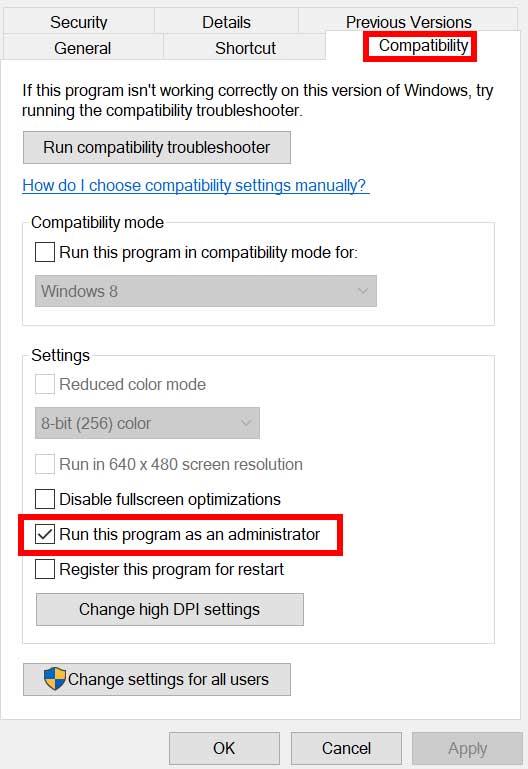
Mainokset
- Muista klikata Suorita tämä ohjelma järjestelmänvalvojana valintaruutu merkitäksesi sen.
- Klikkaa Käytä ja valitse OK tallentaaksesi muutokset.
3. Tarkista pelitiedostojen eheys
Jos pelitiedostosi vioittuvat tai puuttuvat jostain odottamattomasta syystä, pelitiedostojen tarkistaminen ja korjaaminen pelin käynnistysohjelman avulla voi auttaa sinua paljon. Tehdä tämä:
- Tuoda markkinoille Steam > Napsauta Kirjasto.
- Oikealla painikkeella päällä Monster Hunter Rise asennettujen pelien luettelosta.
- Napsauta nyt Ominaisuudet > Siirry osoitteeseen Paikalliset tiedostot.
- Klikkaa Tarkista pelitiedostojen eheys.
- Sinun on odotettava prosessia, kunnes se on valmis.
- Kun olet valmis, käynnistä tietokone uudelleen.
4. Päivitä Microsoft Visual C++ Redistributable
- Siirry tietokoneellasi seuraavaan polkuun:
C:\Ohjelmatiedostot (x86)\Steam\steamapps\common\Steamworks Shared\_CommonRedist\vcredist
- Sinun pitäisi nähdä seuraavat kansiot:
- 2012\vc_redist.x64.exe
- 2013\vc_redist.x64.exe
- 2019\vc_redist.x64.exe
- Varmista vain, että suoritat kaikki nämä suoritettavat tiedostot. (Jos sinulla on eri kansioita, suorita vc_redist.x64.exe-tiedosto niissä kansioissa)
- Lopuksi käynnistä tietokone uudelleen korjataksesi ongelma.
5. Päivitä DirectX
- Siirry kohtaan C:\Ohjelmatiedostot (x86)\Steam\steamapps\common\Steamworks Shared\_CommonRedist\DirectX kansion polku.
- Suorita seuraavaksi DXSETUP.exe tiedosto DirectX:n uudelleenasentamista/päivitystä varten.
- Kun olet valmis, käynnistä tietokoneesi uudelleen ja ota muutokset käyttöön.
6. Päivitä GPU-ajurit
Näyttää siltä, että useat vaikuttaneet pelaajat ovat raportoineet vanhentuneesta näytönohjaimesta. Jos käytät myös vanhentunutta näytönohjainta jonkin aikaa, varmista, että tarkistat päivitykset noudattamalla seuraavia ohjeita:
Mainokset
- Lehdistö Windows + X avaimet avataksesi Pikalinkkivalikko.
- Napsauta nyt Laitehallinta listasta > Tuplaklikkaus päällä Näytön sovittimet.
- Oikealla painikkeella käyttämällesi näytönohjaimelle.

- Valitse seuraavaksi Päivitä ohjain > Valitse Hae ohjaimia automaattisesti.
- Jos päivitys on saatavilla, järjestelmä lataa ja asentaa sen automaattisesti.
- Kun olet valmis, käynnistä tietokone uudelleen ottaaksesi muutokset käyttöön.
Tämän menetelmän pitäisi korjata Monster Hunter Rise ei käynnisty PC-ongelma. Jos ei, voit siirtyä seuraavaan menetelmään.
7. Poista peittokuvasovellukset käytöstä
Eräiden pelaajien mukaan Steam-peittokuvan poistaminen käytöstä Windows-tietokoneessa on auttanut heitä helposti korjaamaan pelin käynnistymisongelman.Koska pelin sisäinen peittosovellus on aina käynnissä taustalla aina, kun käynnistät peliohjelman, on täysin mahdollista, että prosesseissa tai järjestelmäresursseissa voi olla ongelmia.
Steam-peittokuvalle:
- Avaa Steam asiakas > Siirry Kirjasto.
- Nyt, oikealla painikkeella päällä Monster Hunter Rise > Valitse Ominaisuudet.
- Suuntaa kohti Kenraali osio > tässä vain poista valinta the Ota Steam Overlay käyttöön valintaruutu.
- Palata takaisin Kirjasto > Avaa uudelleen Ryhmä tarkistaaksesi käynnistymättä jättämisongelman.
8. Asenna kaikki odottavat Windows-päivitykset
Saattaa olla mahdollista, että mikä tahansa Windows-virhe tai järjestelmätiedosto on ristiriidassa pelin kanssa, jotta se toimii oikein. Joskus yhteensopivuusongelma voi ilmetä myös silloin, kun ohjelmistoa ei ole päivitetty vähään aikaan. Varmista siis, että asennat kaikki odottavat Windows-päivitykset yksitellen ja pidä se uusimmassa käyttöjärjestelmäversiossa. Tehdä se:
- Lehdistö Windows + I avaimet avataksesi Windowsin asetukset valikosta.
- Napsauta seuraavaksi Päivitys ja suojaus > Valitse Tarkista päivitykset alla Windows päivitys osio.

- Jos ominaisuuspäivitys on saatavilla, valitse lataa ja asenna.
- Odota jonkin aikaa, kunnes päivitys on valmis.
- Lopuksi käynnistä tietokoneesi uudelleen, jotta muutokset otetaan käyttöön välittömästi.
9. Poista virustorjunta- ja palomuuriohjelma käytöstä
- Klikkaa Aloitusvalikko > Tyyppi Ohjauspaneeli ja napsauta sitä.
- Kirjoita nyt palomuuri hakukentässä > Napsauta Windowsin palomuuri.
- Napsauta vasemmasta ruudusta Ota Windowsin palomuuri käyttöön tai poista se käytöstä.
- Muista valita Sammuta Windowsin palomuuri varten Yksityisen, verkkotunnuksen ja julkisen verkon asetukset.
- Lopuksi käynnistä tietokone uudelleen tehdäksesi muutokset ja yritä tarkistaa ongelma.
Nyt sinun on poistettava myös virustorjunta (Windows Defender) käytöstä seuraavasti:
- Suuntaa kohti Windowsin asetukset > Tietosuoja ja suojaus.
- Mene nyt kohtaan Windowsin suojaus > Virus- ja uhkien suojaus.
- Klikkaa Hallinnoi asetuksia > Sitten sammuttaa the Reaaliaikainen suojaus vaihtoehto.
- Kun olet valmis, muista käynnistää tietokoneesi uudelleen, jotta muutokset otetaan käyttöön.
Jos käytät kolmannen osapuolen virustorjuntaohjelmaa, muista sammuttaa se manuaalisesti.
10. Käynnistä peli ikkunatilassa (Steam)
Kokeile käynnistää peli ikkunanäytössä tarkistaaksesi, auttaako se sinua vai ei. Joskus tietokone, jolla on keskimääräiset laitteistotiedot, voi aiheuttaa useita ongelmia koko näytön näyttötilassa pelin aikana.
- Avaa Steam asiakas ja mene osoitteeseen Kirjasto.
- Oikealla painikkeella päällä Monster Hunter Rise > Valitse Ominaisuudet.
- Vuonna Kenraali osio, napsauta Asettaa käynnistysvaihtoehdot.
- Kopioi ja liitä seuraavaksi seuraava komentoriviargumentti:
-ikkunallinen -reunaton
- Muista tallentaa muutokset ja yritä käynnistää peli uudelleen tarkistaaksesi, käynnistyykö Monster Hunter Rise oikein vai ei.
11. Suorita puhdas käynnistys
- Lehdistö Windows + R avaimet avataksesi Juosta valintaikkuna.
- Kirjoita nyt msconfig ja osui Tulla sisään avaamaan Järjestelmän asetukset ikkuna.
- Siirry kohtaan Palvelut -välilehti > Ota käyttöön Piilota kaikki Microsoftin palvelut valintaruutu.

- Klikkaa Poista kaikki käytöstä.
- Klikkaa Käytä ja sitten OK tallentaaksesi muutokset.
- Napsauta nyt Aloittaa -välilehti > Napsauta Avaa Tehtävienhallinta.
- Alla Aloittaa -välilehti Task Manager -käyttöliittymästä, napsauta tiettyjä tehtäviä, jotka on otettu käyttöön käynnistyksen yhteydessä > Napsauta Poista käytöstä.
- Muista valita vaikuttavat käynnistysohjelmat ja poistaa ne käytöstä yksitellen.
- Kun kaikki on tehty, käynnistä tietokoneesi uudelleen, jotta muutokset otetaan käyttöön.
- Tarkista lopuksi, onko Monster Hunter Rise Won’t Launch on PC -ongelma korjattu vai ei.
12. Sulje taustaprosessit
- paina Ctrl + Shift + Esc avaimet avataksesi Tehtävienhallinta.
- Klikkaa Prosessit -välilehti > Valitse tehtävä, jonka haluat sulkea.

- Kun olet valinnut, napsauta Lopeta tehtävä. Muista suorittaa vaiheet jokaiselle tehtävälle erikseen.
- Kun olet valmis, käynnistä tietokone uudelleen muuttaaksesi tehosteita välittömästi.
13. Nollaa Monster Hunter Rise
- paina Windows (Käynnistä) + X avaimet avataksesi Pikalinkkivalikko.
- Valitse Sovellukset ja ominaisuudet > Napsauta Monster Hunter Rise Valitse se asennettujen ohjelmien luettelosta.
- Napsauta nyt Edistyneet asetukset > Valitse Nollaa.
- Kun olet valmis, käynnistä tietokone uudelleen ja yritä käynnistää peli.
14. Asenna Monster Hunter Rise uudelleen
Jos mikään menetelmistä ei toiminut sinulle, yritä asentaa Monster Hunter Rise -peli uudelleen tarkistaaksesi, auttaako se korjaamaan pelin käynnistymisongelman. Tehdä niin:
- Käynnistä Steam asiakas tietokoneellasi.
- Mene nyt kohtaan Kirjasto > Oikealla painikkeella päällä Monster Hunter Rise peli.
- Suuntaa kohti Hallitse > Valitse Poista asennus.
- Napsauta pyydettäessä Poista asennus uudelleen ja suorita asennuksen poisto loppuun noudattamalla näytön ohjeita.
- Kun olet valmis, muista käynnistää tietokoneesi uudelleen, jotta muutokset otetaan käyttöön välittömästi.
- Avaa Steam-asiakasohjelma uudelleen ja asenna peli uudelleen käyttämällä olemassa olevaa Steam-tiliä.
- Olet valmis. Nauttia! Tämä voi ratkaista Monster Hunter Rise ei käynnisty PC-ongelman.
Siinä se, kaverit. Toivomme, että tästä oppaasta oli sinulle apua. Lisäkysymyksiä varten voit kommentoida alla.
FAQ
Miksi Monster Hunter sanoo, että create3ddevicefailed?
Monster Hunter Rise PC-pelaajat kokevat CreateD3Ddevicefailed -virheen käynnistyksen yhteydessä. Tämä virhe ilmenee, kun yrität käynnistää pelin GPU:lla, joka ei tue DX 12:ta. Varmista, että grafiikkasuorittimessasi on DirectX 12 -tuki Monster Hunter Rise -pelaamista varten, etkä kohtaa CreateD3Ddevicefailed -virhettä.
Kuinka korjata Monster Hunter rise ei käynnisty Steamissä?
Käynnistä Steam > Napsauta Kirjasto. Napsauta hiiren kakkospainikkeella Monster Hunter Rise peliluettelosta. Napsauta Ominaisuudet > Siirry kohtaan Paikalliset tiedostot. Napsauta Tarkista pelitiedostojen eheys. Kestää jonkin aikaa, ennen kuin Steam tarkistaa puuttuvat komponentit pelin hakemistosta. Kun olet valmis, käynnistä peli.
Kuinka korjata Monster Hunter rise sunbreak kaatumisongelma?
Ihanteellinen ja virallinen tapa korjata Monster Hunter Rise: Sunbreakin kaatumisongelma on odottaa, että Capcom julkaisee hotfix-korjauksen tai korjaustiedoston, joka korjaa virheen, mutta pelien luonteen vuoksi voi kestää yli viikon ennen kuin kehittäjät tee niin.
Nouseeko Monster Hunter PC:lle?
Monster Hunter Rise julkaistiin Nintendo Switchin yksinoikeudella vuonna 2021 ja on nyt julkaistu PC:lle. Peli pyörii Capcomin omalla RE Enginellä, joka sisältää pelejä, kuten Resident Evil 7, Resident 2 Remake ja paljon muuta. Monster Hunter Rise ei ole kovin vaativa laitteiston suhteen, koska peli vaatii GTX 1060:n suosituksen mukaisesti.
Miksi Monster Hunter ei käynnisty tai sammu?
Pelitiedostojen lisäksi puuttuvat tai vioittuneet järjestelmätiedostot voivat myös johtaa erilaisiin PC-ongelmiin, mukaan lukien pelien kaatumiset. Tarkistaaksesi, onko olemassa kriittisiä järjestelmäongelmia, jotka aiheuttavat sen, että Monster Hunter Rise ei käynnisty tai muuttuu mustaksi, sinun tulee suorittaa nopea ja perusteellinen tarkistus Reimagen avulla.
Kuinka korjata Monster Hunter nousu kaatuu jatkuvasti Steamissä?
Avaa Steam ja siirry kirjastoon. Napsauta peliluettelossa hiiren kakkospainikkeella Monster Hunter Rise ja napsauta Ominaisuudet. Valitse vasemmasta ruudusta Paikalliset tiedostot ja napsauta Tarkista pelitiedostojen yhtenäisyys. Skannauksen ja korjaamisen viimeistely voi kestää muutaman minuutin. Sitten voit käynnistää pelin uudelleen nähdäksesi, jatkuuko ongelma. Jos näin on, jatka viimeiseen tapaan.
Kuinka tarkistaa pelitiedostojen eheys Monster Hunter risessä?
Monster Hunter Risen pelitiedostojen eheyden tarkistamiseksi pelaajat voivat suorittaa seuraavat vaiheet: Käynnistä Steam > Napsauta Kirjasto. Napsauta hiiren kakkospainikkeella Monster Hunter Rise peliluettelosta. Napsauta Ominaisuudet > Siirry kohtaan Paikalliset tiedostot. Napsauta Tarkista pelitiedostojen eheys.
Onko Monster Hunter risessä paikallista moninpeliä?
Monster Hunter Rise sisältää yksinpelin sekä paikallisen ja online-moninpelin, jossa on jopa neljä metsästäjää.Kuinka voin korjata Monster Hunter Risen kaatumisen PC:llä? Pelatessaan Monster Hunter Rise -peliä yksi PC-pelaajien kohtaamista ongelmista on pelin kaatuminen.
Pitäisikö minun ostaa Monster Hunter rise PC:lle vai vaihtaa?
Korkeamman resoluution tekstuurit ovat saatavilla PC-versiossa. Se toimii myös 4K-tarkkuudella HDR:n kanssa. Mikä parasta, Monster Hunter Rise ei ole erityisen vaativa, joten jopa keskitason PC-versiot näkevät jättimäisiä parannuksia Switch-versioon verrattuna.
Onko Monster Hunter risessä äänichat päällä?
Yksi Monster Hunter Risen Switch-version haitoista on, että sinulla ei ole alkuperäistä äänichat-vaihtoehtoa. Onneksi Capcom ymmärsi, ettei äänikeskustelun sisällyttäminen PC-versioon olisi järkevää.
Mikä on Monster Hunter nousun ennakkotilausbonus?
Switch-version ennakkotilausbonus sisälsi kosmeettisia asuja Palamute- ja Palicolle sekä Novice Talismanin auttamaan uusia pelaajia pelin alussa. On vahvistettu, että myös Monster Hunter Risen PC-versiossa on samat ennakkotilausbonukset.
Mikä on Monster Hunter -nousun vaikeustaso vuonna 2022?
Myöhemmin kesällä 2022 Monster Hunter Rise saa massiivisen maksullisen DLC-laajennuksen nimeltä Monster Hunter Rise: Sunbreak. Siinä on uusi vaikeustaso nimeltä Master Rank, jolla pääset taistelemaan uusia hirviöitä, kuten vampyyri Malzenoa, ja klassisia hirviöitä, kuten jättiläisrapu, Shogun Ceanataur, vastaan. Mitkä ovat PC:n tekniset tiedot?
Miksi Monster Hunter rise ei toimi PC:llä?
Monster Hunter Rise on julkaistu PC:lle, ja franchising-fanit rakastavat peliä. Monster Hunter Rise -tietokonepelaajissa on kuitenkin virheitä ja ongelmia, kuten kohtalokas sovelluksen poistuminen, kohtalokas D3D-virhe, pelin sisäinen kaatuminen, tallennus epäonnistui, CreateD3Ddevicefailed, pätkiminen ja paljon muuta.
Miksi Monster Hunter rise on niin suosittu?
Peli on suosittu, koska taistelusi näitä hirviöitä vastaan voi olla eeppistä.Tässä opetusohjelmassa autamme sinua ratkaisemaan kaikki Monster Hunter Rise -virheet, jotta voit nauttia ihanasta pelistä rauhassa. Muista, että nämä puutteet eivät liity itse peliin.
Kuinka korjata Monster Hunter rise -virhekoodi D3d?
Napsauta hiiren kakkospainikkeella Monster Hunter Rise Steamissa > Ominaisuudet > kirjoita -dx11 kohtaan Launch Options ja paina OK. Käynnistä peli ja kohtalokas D3D-virhe korjataan. Monster Hunter Rise PC-pelaajat kokevat, että tallennustiedostoja ei voitu luoda -virhe tai Tallennus epäonnistui -virhe eivätkä pysty pelaamaan peliä.












